Содержание
- 1 MTU в роутере что это
- 2 Какой MTU поставить на роутере
- 3 Как поменять MTU на роутере
- 4 Настройка MTU на компьютере
- 5 Автоматическая настройка — PMTU discovery
- 6 Определение идеального MTU
- 7 Установка MTU в роутере
- 8 Зачем нужно ограничивать MTU?
- 9 Находим правильный размер MTU для сети
- 10 Изменение MTU в маршрутизаторе
- 11 Для Asus
- 12 Отмена конфигурации
- 13 Увеличиваем скорость Интернета изменяя MTU и DNS
Содержание:
MTU в роутере что это
Значение MTU (Maximum Transmission Unit) указывает, какого максимального размера пакеты отправляет устройство. Измеряется в байтах. То есть, если на роутер пришел блок данных большего размера, то он его нарежет на несколько пакетов (фрагментирует). Эти пакеты будут идти по сети, и если встретится на их пути маршрутизатор, который посчитает их слишком большими, он тоже их нарежет. Когда они достигнут последнего маршрутизатора, он, в свою очередь, перед отправкой на компьютер получателя, будет из фрагментированных пакетов собирать в исходные.

Так как данные в каждом пакете оборачиваются служебными заголовками, то чем более длинные пакеты используются, тем меньше затрат на заголовки. В связи с этим желательно выставлять максимальный размер MTU, при котором пакеты не будут нарезаться на последующих узлах сети.
Какой MTU поставить на роутере
Самый простой способ, это обратиться в службу поддержки провайдера (написать письмо, позвонить). Скорее всего, они подскажут актуальное значение. Но через некоторое время, провайдер может все переконфигурировать. Хотя это случается достаточно редко, но если вдруг начали возникать сбои, вполне вероятно, что следует уточнить правильность выставленного MTU.
Второй вариант, это найти оптимальный размер с помощью команды ping, отправляя пакеты, в которых установлено, что их нельзя фрагментировать. Пинговать следует удаленный ресурс, например, сайт или сервер провайдера.
Можно так же проверить наиболее посещаемые ресурсы в интернете: игровые сервера, сервера с которых смотрите фильмы, используемые IP телефоном.
Пример команды «ping -f -l 1472 yandex.ru», здесь:
- 1472 – это количество отправляемых байт данных. Следует учитывать, что помимо данных, будет отправлен еще и заголовок, который составляет 28 байт (IP заголовок 20 + ICMP заголовок 8 = 28). Следовательно, в итоге размер пакета будет составлять 1472+28=1500 (байт), стандартный размер максимального стандартного Ethernet пакета. Есть правда пакеты большего размера, называемые jumbo-кадрами.
- yandex.ru – это доменное имя сервера, на который будем отправлять команды, его можно поменять на IP адрес сервера провайдера. Можно поэкспериментировать с разными IP-адресами.
В итоге, выполнив такую команду, мы определим, требуется ли фрагментация пакета для доставки его к получателю.
Для примера, допустим, что поставщик услуг не пропускает пакеты, размер которых превышает 1024 байта. Тогда настройка выглядела бы следующим образом.
Запускаем командную строку (это классическое приложение Windows, найти его можно, например, в поиске набрав «Командная строка»). И выполняем команды.
Здесь значении данных 997 байт, размер пакета 997+28=1025 байт, пакет не может быть доставлен без фрагментации.
Здесь значении данных 996 байт, размер пакета 996+28=1024 байт, пакет доходит до получателя без фрагментации.
Таким образом, изменяя размер отправляемого блока данных, мы можем вычислить DMTU – максимальный размер блока данных, который доставляется без фрагментации. Например, если команда ping проходит без фрагментации со значением 996. При попытке отправить команду со значением 997 получаем ответ: «Требуется фрагментация пакета, но установлен запрещающий флаг». Тогда мы рассчитываем параметр DMTU следующим образом: 996 байт данных + 28 байт IP заголовка = 1024 байта. Максимальный размер блока данных, который не будет фрагментирован, составит 1024 байта. Это значение и следует задать на маршрутизаторе, как размер MTU.
Как поменять MTU на роутере
Подключаемся к маршрутизатору через интернет браузер. Выставляем новый размер MTU. Затем сохраняем настройки.
Например, при использовании TP-Link, заходим в пункт «Сеть», там подпункт «WAN». Не забываем нажать после этого кнопку «Сохранить».
После изменения значений, можно проверить, насколько изменилась скорость скачивания файлов большого размера из интернета.
Настройка MTU на компьютере
Для увеличения производительности, чтобы на маршрутизатор не приходили слишком большие пакеты, возможна настройка MTU на оборудовании. В частности, можно выставить размер MTU на персональном компьютере, требуется воспользоваться командной строкой, запущенной от имени администратора:
-
Определим текущее значение MTU. В командной строке выполнить команду «netsh interface ipv4 show subinterfaces». В строке ответа напротив Ethernet видим, что текущий параметр MTU, составляет 1500
-
Установим новое значение. В командной строке следует выполнить команду, например, если необходимо заменить на 1024, то она будет выглядеть следующим образом: «netsh interface ipv4 set subinterface “Ethernet” mtu=1024 store=persistent»
-
Проверяем, что новое значение установилось
После данной установки на компьютере, с него будут отправляться пакеты, у которых максимальный размер на уровне IP будет 1024 байта, но на MAC уровне максимальный отправляемый блок данных будет размером 1038 байт (14 из них для заголовка MAC).
Большего размера пакеты не будут отправляться. То есть, если в настройках роутера рассчитан и правильно выставлен MTU 1024, то точно такой же MTU следует задать в настройках подключенного к нему компьютера.
Автоматическая настройка — PMTU discovery
Существуют режимы работы некоторых устройств, когда размер MTU уточняется во время подключения к удаленному серверу (PMTU discovery). Алгоритм такой же, как и тот, которым пользовались при настройке MTU на роутере. В начале работы устройство отправляет блоки данных разного размера, пытаясь определить максимальный размер пакета, который дойдет без фрагментации.
В этом алгоритме есть одна проблема, называемая «MTU Discovery Black Hole». Она возникает в случае, когда администраторы сетей, чтобы избежать возможных атак на их сервера, запрещая маршрутизаторам передачу ICMP, в частности которые используются при команде ping.
Так конечно не корректно действовать. Устройство, не получив ответа на запрос не может продолжить работать.
Всем привет! Начнем, пожалуй, с вопроса – а что же такое MTU? MTU (от английского Maximum transmission unit) – это максимальный объем в пакете, который может передавать в той или иной сетевой среде. Как вы знаете, все данные передаются определенными пакетами – будь это интернет, Wi-Fi или локальная сеть дома. Все как на почте – почтальон не может переносить больше определенного веса.
Конечно, тут идут и некоторые ограничения. Например, в PPPoE обычно используется 1492 байта. При Ethernet подключении 1500 байта, а в беспроводной сети MTU равен 2304. Если же сетевому устройству нужно передать куда больше информации, то все делится как раз на эти MTU блоки.
Размер MTU зачастую определяется самим отправляющим устройством. MTU в настройках роутера также задается по умолчанию значением заданным разработчиками. Если говорить проще, то происходит следующее:
- Отправляющее устройство режет всю информацию на отдельные MTU куски и отправляет их по каналу связи.
- Принимающее устройство собираем все эти куски в целый кусок, отправленной информации.
Также нужно знать, что в размер MTU входит:
- MSS (Maximum Segment Size) – это основной блок данных.
- Заголовок IP.
- Заголовок ICMP
К чему может привести неправильное значение MTU?Если на роутере, который чаще всего является шлюзом между интернетом и локальной сетью, выставлено неправильное значение, то могут наблюдаться проблемы со связью и интернетом. Например, нельзя зайти на какой-то сайт, некоторые службы в локальной сети перестают работать. Но само значение можно выставить вручную в настройках маршрутизатора.
Также вы можете встретить параметр MRU (maximum receive unit) – это максимальный размер пакета, который может принять устройство. Все по аналогии с MTU. Далее я расскажу, как узнать оптимальный размер MTU в вашей сети и как установить это значение в роутере.
ВНИМАНИЕ! Это нужно делать только в том случае, если у вас наблюдаются проблемы с интернетом, сетью или какими-то сетевыми службами. Если у вас все в порядке, то лучше ничего не делать, так как дальнейшие действия могут привести к ухудшению связи.
Содержание
Определение идеального MTU
Способ достаточно простой – мы будем использовать встроенную утилиту в Windows «ping» с помощью командной строки. Нажмите на клавиши «Win» (находится в нижнем ряду между «Ctrl» и «Alt») и английскую «R».
В окошке введите команду «cmd» и нажмите «ОК». Командную строку также можно запустить через «Пуск», введя в поисковую строку эти три буквы.
Для начала давайте узнаем, какой MTU у нас стоит по умолчанию. Для этого вводим команду:
netsh interface ipv4 show subinterfaces
Я подключен по Wi-Fi, поэтому у меня стоит стандартное значение 1500. Если же вы подключены к кабелю провайдера напрямую, то эта команда может вам помочь.
Далее мы будем использовать стандартную команду ping с определенными параметрами. Наша задача взять за основу какое-то определенное значение MTU и увеличивать его до тех пор, пока система не сообщит нам, что нам нужно установить параметр фрагментации или разбиения пакета.
Если говорить проще, то мы будем увеличивать пакет до тех пор, пока он проходит по нашему соединению в интернете. Для примера мы будем пинговать всем известный «google.com», но вы можете взять любой другой сайт:
ping www.google.com –f –l 1440
В итоге мы видим, что пакеты с размером в 1440 байтов спокойно отправляются в сеть. Поэтому мы увеличим размер MTU на 1. Немного о команде: значение «-f» – запрещает фрагментировать пакет – это нужно для наших тестов. «-l» (маленькая английская буква «L») – задает размер пакета.
Теперь увеличиваем его на один. Чтобы не прописывать команду постоянно, нажмите на клавиатуре на стрелку вверх, сотрите последнюю цифру и увеличьте её на один:
ping www.google.com –f –l 1441
Как видите этот пакет также свободно проходит. В общем проделываем эту процедуру до тех пор, пока вы сами не найдете идеальный параметр для вашей среды. В самом конце вы должны увидеть сообщение:
«Требуется фрагментация пакета, но установлен запрещающий флаг»
В моем случае это 1472, но у вас может быть совершенно другой параметр, так что нужно проводить свои тесты.
Но это не окончательное значение MTU – это мы нашли только MSS. Поэтому к нему нам нужно прибавить IP и ICMP заголовки. Для этого просто прибавляем ещё 28 байта:
1472 + 28 = 1500
Теперь данное значение можно установить в вашем домашнем роутере.
Установка MTU в роутере
Для начала нам нужно зайти в настройки роутера – для этого нужно ввести IP или DNS адрес в адресную строку любого браузера. Можете попробовать популярные адреса:
- 192.168.1.1
- 192.168.0.1
Адрес можно подсмотреть на этикетке под корпусом. Или ввести в консоль команду:
ipconfig
IP маршрутизатора будет в строке 192.168.1.1.
Далее инструкции могут отличаться в зависимости от модели роутера.
Zyxel Keenetic
Новая прошивка
«Проводной» – «Параметры IP и DNS» (или «Аутентификация у провайдера (PPPoE / PPTP / L2TP)»)
Старая прошивка
Переходим в раздел «Интернета» – далее на вкладке «Подключение» выбираем активный коннект к интернету.
Ищем строку «Размер MTU».
TP-Link
Старая прошивка
«Сеть» – «WAN».
Новая прошивка
«Дополнительные настройки» – «Сеть» – «Интернет» – «Дополнительные настройки».
D-Link
Классическая прошивка
«Сеть» – «WAN».
Новая прошивка
Из списка выбираем активное подключение (через которое идет интернет).
Далее находим параметр MTU.
ASUS
Переходим в раздел «Интернет».
LinkSys
«Setup» – «Basic Setup» – чуть ниже будет строка «MTU». По умолчанию стоит значение «Auto», которое само высчитывает нужное число. Для установки конкретного параметра нужно установить режим «Manual» и вписать найденные через консоль цифры.
Netis
«Сеть» – «WAN» – нажимаем на кнопку «Расширенные» под вашим подключением.
Tenda
V1-3
«Системные настройки» – «Настройки WAN».
V4
Кликаем на последний раздел «Administration».
MTU в роутере что это и почему от этого параметра зависит скорость вашего интернет-соединения? Детальное описание сетевого параметра mtu, его особенностей и свойств.
В статье приведена инструкция для правильного определения и изменения настроек mtu в wi-fi роутере.
MTU (максимальный уровень передачи в сети — maximum transmission unit (MTU)) – это протокол канального уровня, который определяет наибольшее количество «полезных» блоков битов в одном сетевом пакете.
Как известно, обмен информацией между сервером и клиентом (провайдером и пользовательским ПК) возможен благодаря трансферу отдельных пакетов данных.
Эти пакеты образуют наборы полезных блоков.
В результате использования защищенного протокола, информация в пакете передается без фрагментации, что в свою очередь позволяет ускорить обмен данными в глобальной сети.
Простыми словами, MTU необходим для обеспечения стабильной работы интернета на вашем компьютере.
Благодаря проставлению его правильного значения можно добиться отличной скорости с минимальными сбоями в работе.
Содержание:
Зачем нужно ограничивать MTU?
Этот протокол канального уровня подлежит обязательному ограничению. Это делается путем присвоения mtu определённого цифрового значения.
Такое действие необходимо для достижения следующих целей:
- Рационального распределения нагрузки между блоками передачи и приема информации в сети;
- Сокращения общей нагрузки. Благодаря этому уменьшится и время передачи информации;
- Расширения функций канала передачи. Таким образом, его смогут использовать одновременно несколько приложений, служб и процессов;
- Увеличения отклика сети. В результате сеть будет работать эффективнее, а вероятность появления «битых» пакетов данных (которые не оправились) сводится к минимуму.
Находим правильный размер MTU для сети
Зачастую у пользователей роутеров tp-link, d-link, asus и других, в настройках маршрутизатора указано неверное значение mtu. Из-за этого могут возникать:
- Проблемы с воспроизведением потокового видео;
- Ошибки во время скачивания файлов;
- Просроченные сертификаты безопасности для некоторых сайтов;
- Общая медленная работа Интернета.
Рис. 1 – проблемы с Интернетом
Если вы обнаружили, что в последнее время соединение с сетью стало слишком медленным и привычные сайты больше не открываются или происходит их «вечная» загрузка, необходимо настроить mtu.
Клиентский компьютер не может открыть сайт, если значение mtu больше максимального значения пакета данных, который передается через протокол.
Детальнее о настройке разнообразных роутеров читайте в нашем материале: Как войти в настройки роутера — TP-Link, D-Link, Asus, Zyxel Keenetic, Ростелеком
Каждый маршрутизатор может изменять число mtu автоматически. Иногда такая возможность действует не в пользу скорости сети, поэтому вы можете изменить значение вручную.
Определить «идеальное» число mtu можно с помощью проведения тестирования под названием Ping Test.
Пинг (ping — задержка) – это время, которое необходимо одному пакету данных, отосланному с вашего ПК, для прохождения до другого ПК (или сервера) и его возврата обратно на компьютер, с которого он был отправлен.
Вам также может быть интересно:
Как подключить роутер к роутеру через WiFi — 2 простых способа
Лучшие советы: Как усилить сигнал WiFi роутера
Настроить локальную сеть через роутер, Wi-Fi и сетевой доступ к принтерам
В процессе пинг теста следует отправлять повторяющиеся запросы, периодически снижая размер пакета данных.
Это нужно делать до полного прекращения фрагментации пакета. В результате вы узнаете наиболее точное число mtu, которое необходимо для быстрой работы конкретной сети.
Процесс тестирования:
- Зайдите в командную строку;
- Введите указанную на рисунке ниже команду для соединения с доменом;
Рис. 2 – подключение к домену тестирования
Заметьте! XХXX – это значение MTU. Во время тестирования изменяйте его в пределах от 1500 до 500 с шагом 10 байт. Успешный результат – это когда процент потерь не превышает 1%.
- В результате правильно выполнения команды появятся строки со статистикой пинга (количество отправленных и полученных пакетов, приблизительное время их передачи в миллисекундах, процент потерь);
Рис. 3 – результат успешной команды
- Теперь следует еще раз повторить эту же команду. Выполняйте ее, пропустив одну строку;
- Повторяйте тест каждый раз с новым значением mtu, пока не получите наилучший результат передачи пакетов с минимальным процентом утрат. Запомните цифры mtu – именно это значение нам понадобится в дальнейшей настройке mtu.
Рис. 4 – найденное в результате тестирования наилучшее значение для MTU
Изменение MTU в маршрутизаторе
Пользователи маршрутизаторов могут самостоятельно изменять все настройки соединения и работы wi-fi в глобальной сети. Для этого зайдите в меню конфигурации.
Откройте любой установленный на ПК браузер и в его адресной строке введите локальный IP адрес 192.168.0.1, нажмите Ввод.
Если окно авторизации не появилось, в строку следует ввести адрес 192.168.1.1
В открывшемся диалоговом окне появится форма для введения логина и пароля администратора ПК.
В обоих полях пропишите слово admin или другие данные для входа в сеть (их можно прочитать в инструкции к роутеру или спросить у провайдера). Дождитесь авторизации.
Окно настроек каждой модели маршрутизатора может иметь внешнее отличие, однако, структура полей в основном одинаковая. Для начала следует определиться с конечной величиной mtu.
Возьмите результат, полученный в процессе тестирования. В нашем случае это 1458 бит и прибавьте еще 28 байт. Дополнительные байты – это место для заголовков пакета и запроса.
В результате получаем 1458+28 = 1486 байт для mtu.
Для роутеров TP-Link
Чтобы изменить mtu, кликните на пункт меню . Затем в правой части окна найдите поле mtu и пропишите необходимое значение, как указано на рисунке:
Рис. 5 – изменение значения для TP-Link
Для Asus
Кликните на вкладку дополнительных настроек. Затем на :
Рис. 6 – настройка роутера Asus
Другие модели маршрутизаторов настраиваются аналогичным образом. Параметр находится во вкладке или .
Читайте также:
Таинственная кнопка WPS на роутере: что это?
Как посмотреть, кто подключен к моему роутеру wifi?
192.168.0.1: настрой свой роутер
Отмена конфигурации
Что делать, когда вы проставили неправильное значение? Если настройки выставлены некорректно, использование интернета будет сопровождаться еще большими сбоями и торможениями.
Чтобы сбросить внесенные изменения, зайдите в настройки маршрутизатора и снова измените mtu вручную.
Учитывайте оптимально значение в зависимости от используемого протокола передачи данных на вашем ПК:
- Для протокола PPPoE нормальное значение будет равно 1420;
- Dynamic/Static IP – 1500;
- L2TP -1460.
Помните! Число mtu не должно быть больше оптимального значения.
Более 90% пользовательский компьютеров используют Dynamic/Static IP. Советуем узнать точный вид протокола, в настройках роутера выполните следующие действия:
- Кликните на вкладку ;
- Затем на ;
Рис. 7 – определение типа используемого подключения
- Дождитесь пока система самостоятельно выберет правильный вариант;
- Посмотрите, какой тип соединения был обнаружен и в настройках проставьте оптимальное значение, исходя из указанных в предыдущем списке цифр.
После завершения настройки перезагрузите компьютер и его подключение к глобальной сети.
Если проблемы с Интернетом не прекратились, свяжитесь с провайдером для получения индивидуальной консультации. Неполадка может возникать и на стороне поставщика услуг связи.
Увеличиваем скорость Интернета изменяя MTU и DNS
Используемые источники:
- https://naseti.com/o-routerah/mtu.html
- https://wifigid.ru/sovety-po-nastrojke-routerov/mtu
- http://geek-nose.com/mtu-v-routere-chto-eto/

 Маленькие секреты сетевых утилит. Интерпретируем вывод ping, traceroute и whois для отладки
Маленькие секреты сетевых утилит. Интерпретируем вывод ping, traceroute и whois для отладки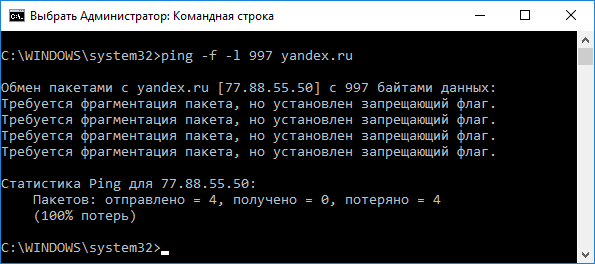

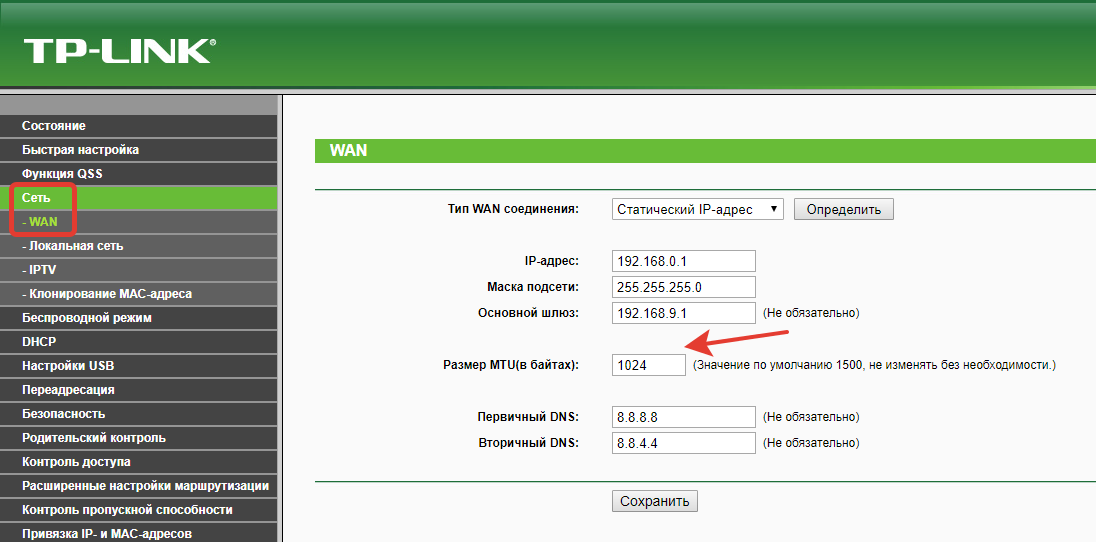
 Пинг — что это такое, как можно его проверить и при необходимости уменьшить (понизить ping)
Пинг — что это такое, как можно его проверить и при необходимости уменьшить (понизить ping)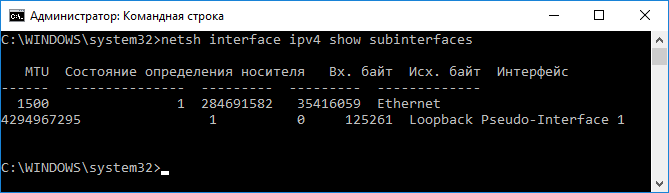

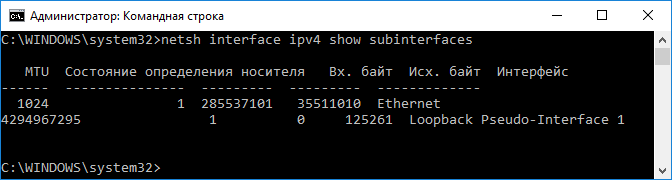

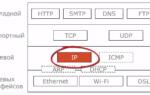 Сетевой протокол. Сетевая операционная система
Сетевой протокол. Сетевая операционная система

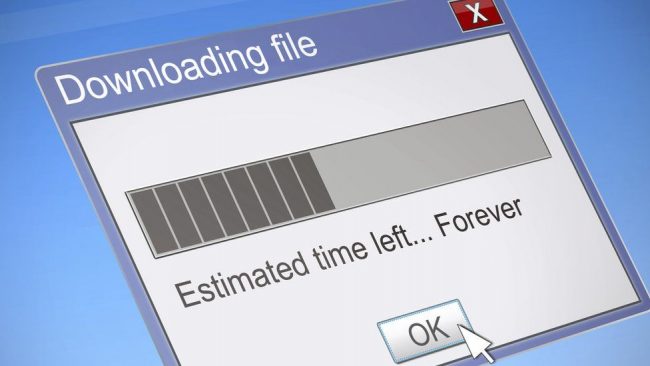
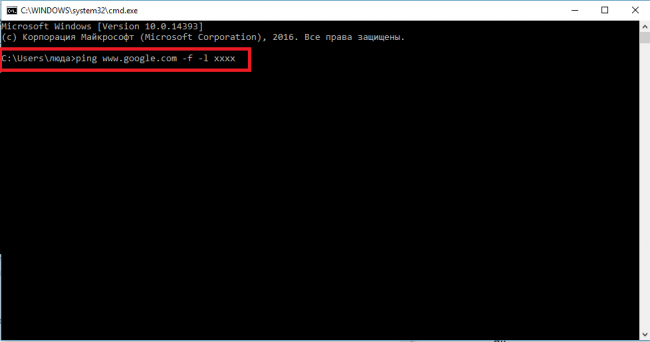
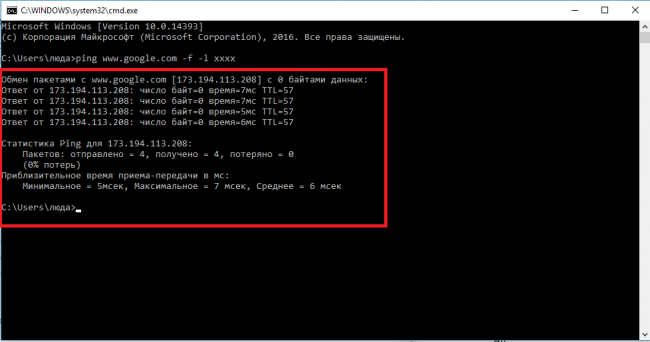
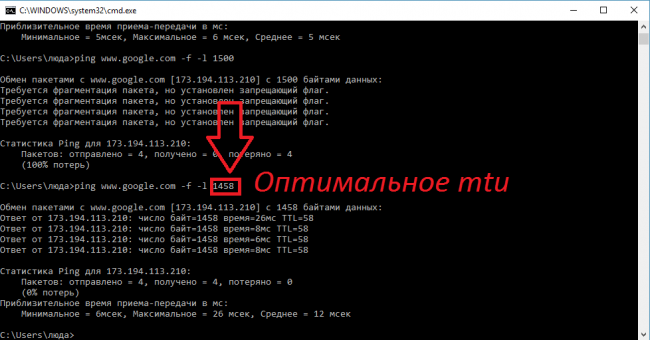
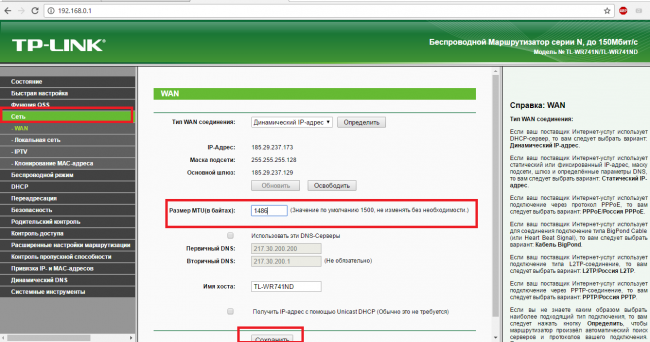
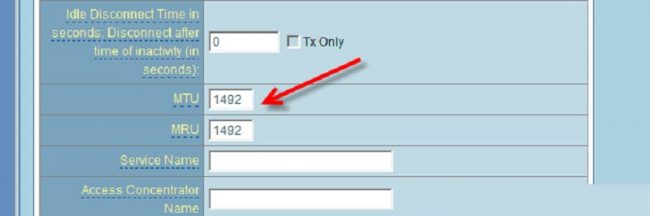
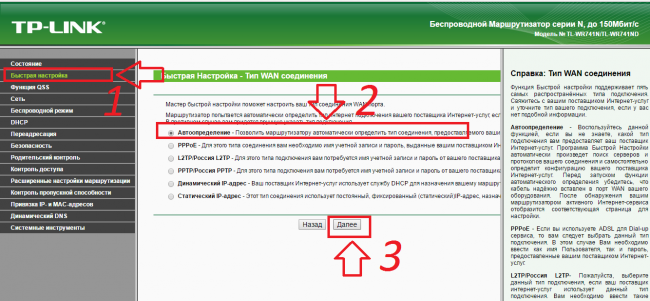


 Wi-Fi роутер Tenda N301 - отзывы
Wi-Fi роутер Tenda N301 - отзывы Что такое модем простыми словами, чем он отличается от роутера
Что такое модем простыми словами, чем он отличается от роутера Как выставить загрузку с флешки в старых и современных версиях БИОСа
Как выставить загрузку с флешки в старых и современных версиях БИОСа Настройка роутера Tenda N3 — подключаем интернет, настраиваем Wi-Fі сеть и пароль
Настройка роутера Tenda N3 — подключаем интернет, настраиваем Wi-Fі сеть и пароль